
Huluでアカウントを共有する方法!家族や友達と一緒に楽しもう
Contents[OPEN]
「プロフィール設定」からできる!
プロフィールの作成方法は、それほど難しくありません。Huluで用意されている「プロフィール設定」メニューからいつでも登録できます。
自分のアカウントに加えて、共有するユーザー全員のプロフィールを準備しましょう。一度作成してしまえば、ログイン時にお互いが干渉することはなく、履歴などが見られることもありません。
プロフィールを作成しよう♡
では、実際にプロフィールを作ってみましょう。Huluにはスマホアプリ、PC版、そしてテレビ版が用意されています。それぞれに作成機能が登録されているので、デバイス別に操作方法を紹介しますよ。
アプリの手順
スマホアプリ版でのプロフィール作成方法を見ていきます。
「Hulu」アプリを起動し、自分のアカウントでログインを済ませてください。
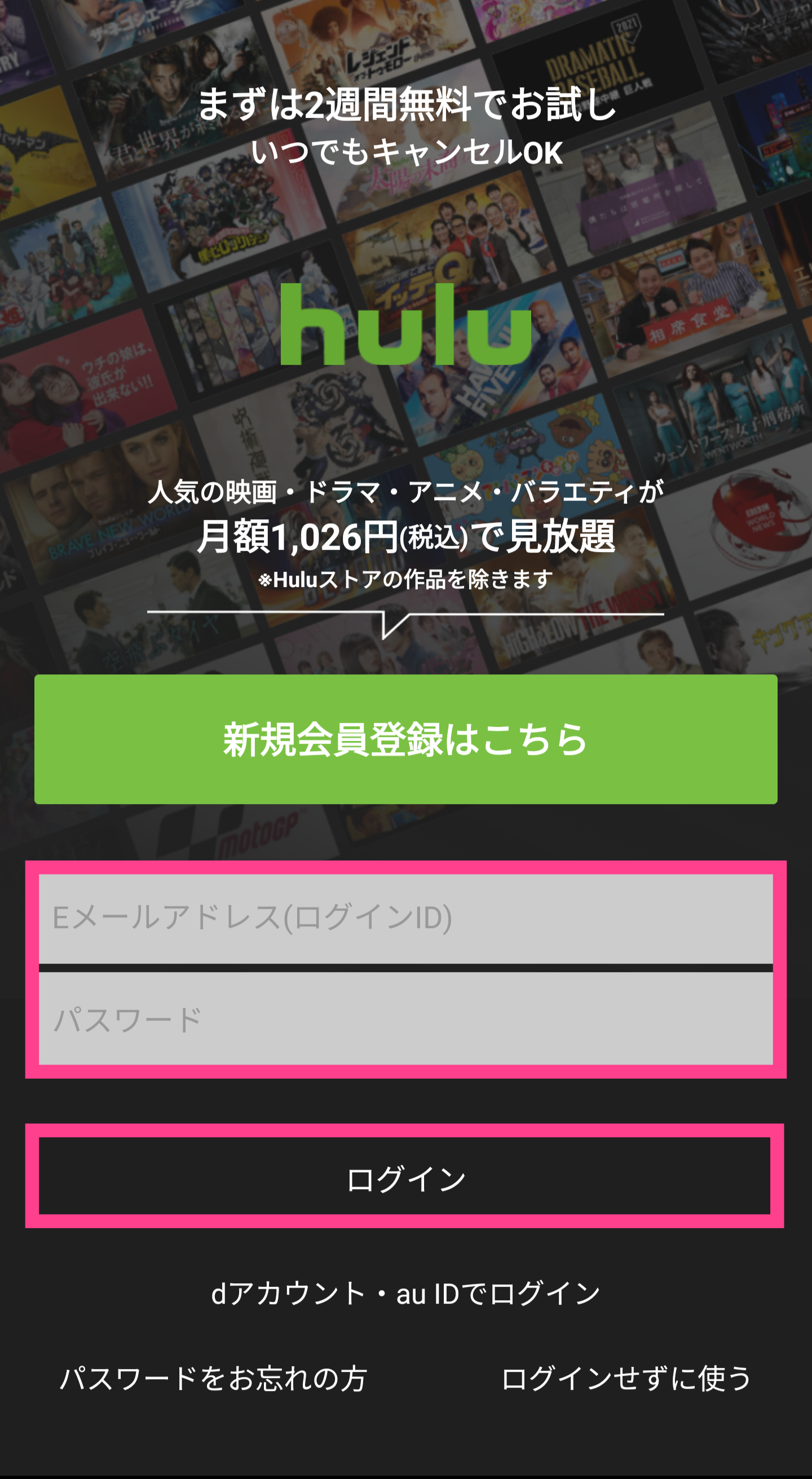
右下の「設定」タブをタップします。
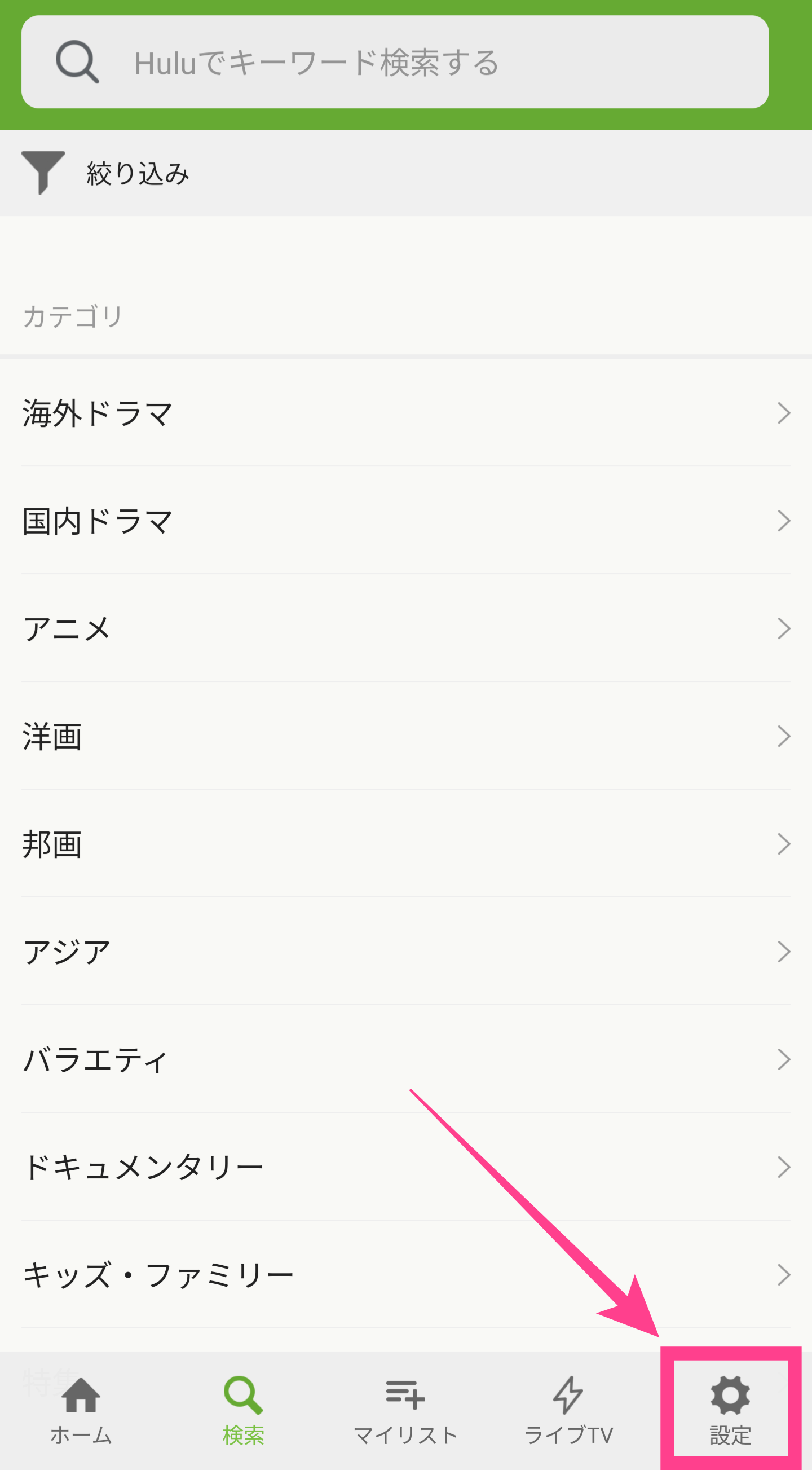
メニューから「プロフィール設定」をタップしてください。
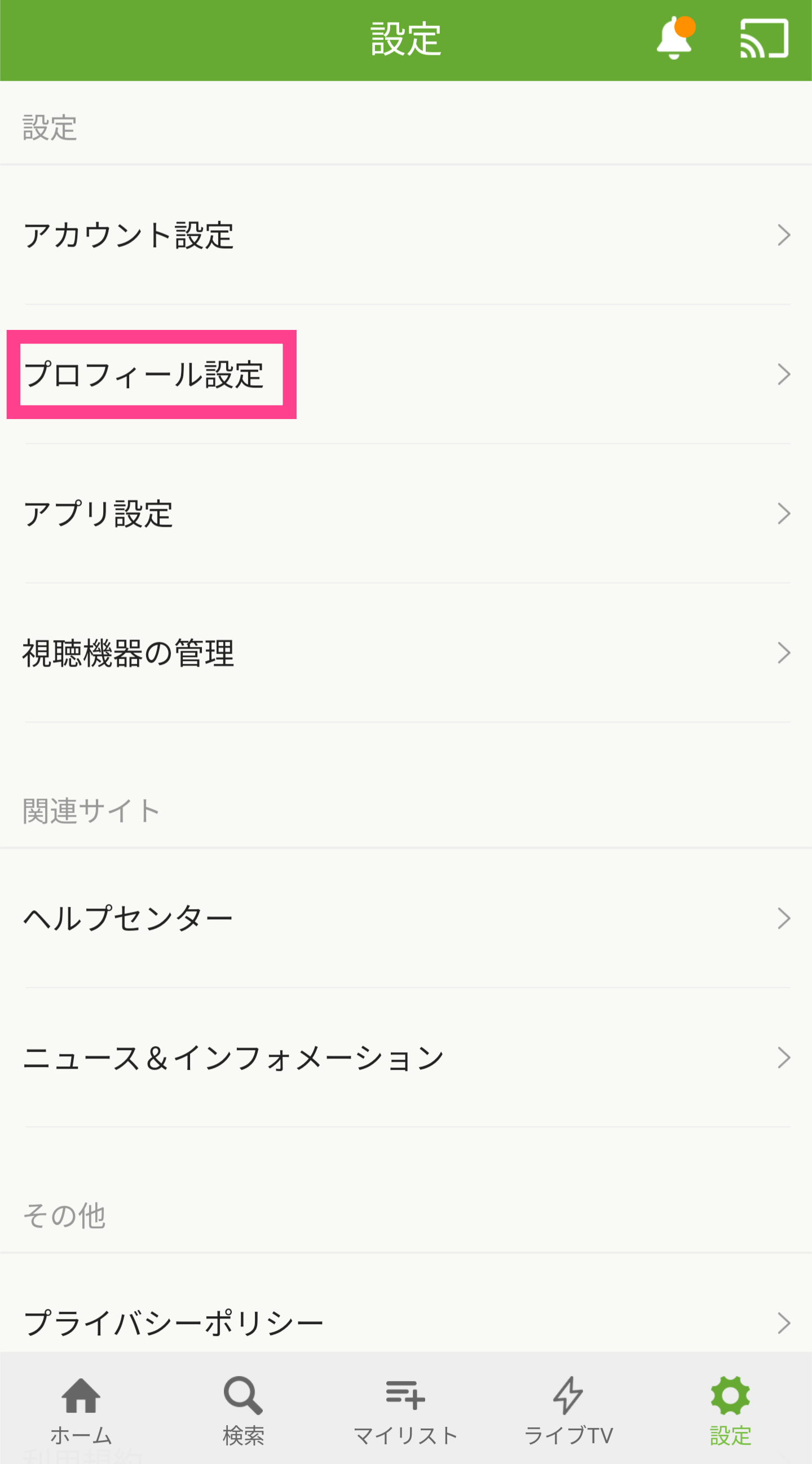
「+プロフィールを追加する」をタップします。これで新しいプロフィール作成画面へ移ります。
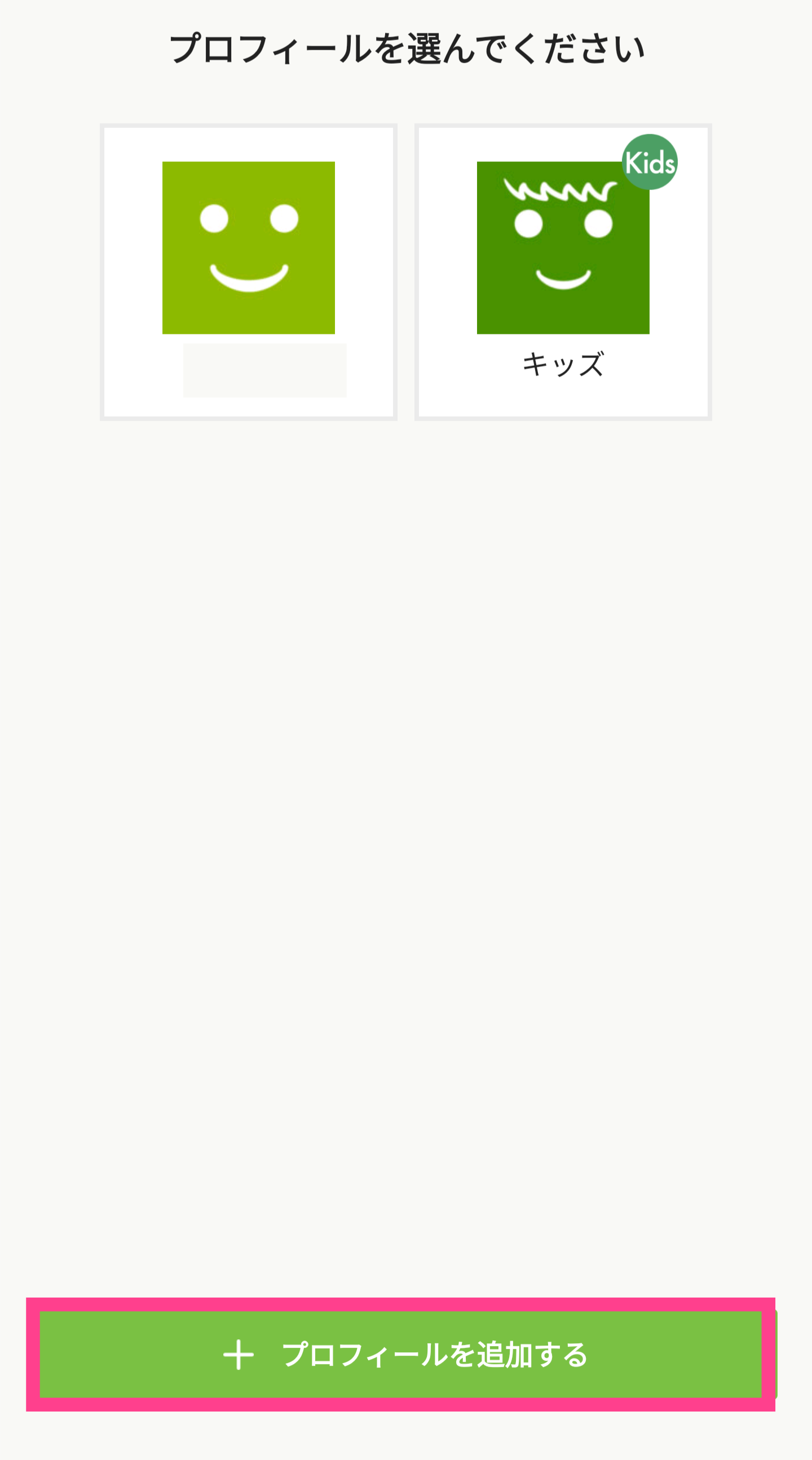
アイコンやニックネーム、性別、生年月日、メールアドレスなどを入力しましょう。「必須」と書かれた欄は空欄にできません。
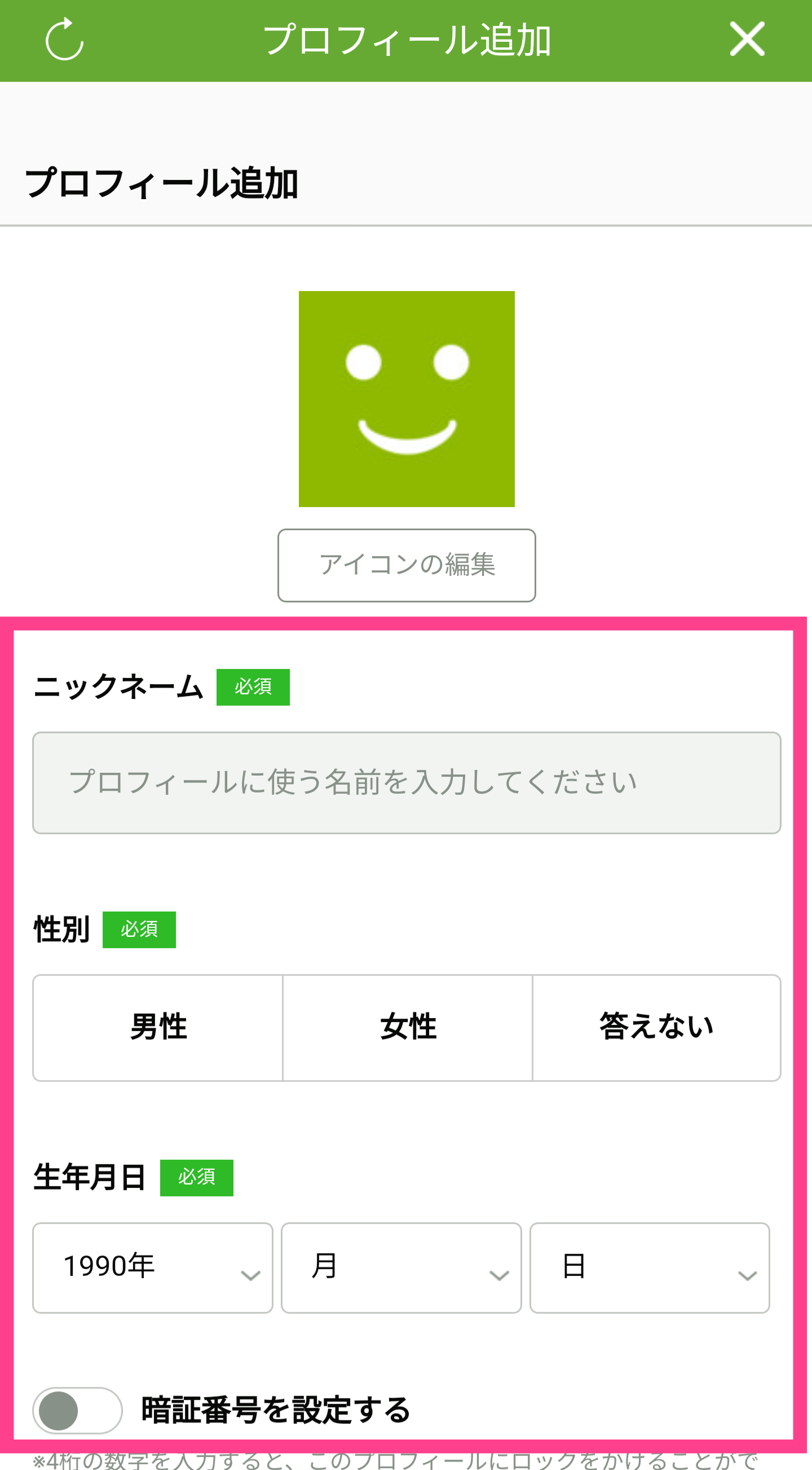
プライバシー保護の観点から考えると、暗証番号も設定しておくことをオススメします。4ケタの数字を設定するだけで、プロフィールに鍵をかけられますよ。より安心して使いたい方は設定しましょう。
PCの手順
PCを使ったプロフィール作成手順です。
WebブラウザでHuluへアクセスしましょう。
ログインしてください。
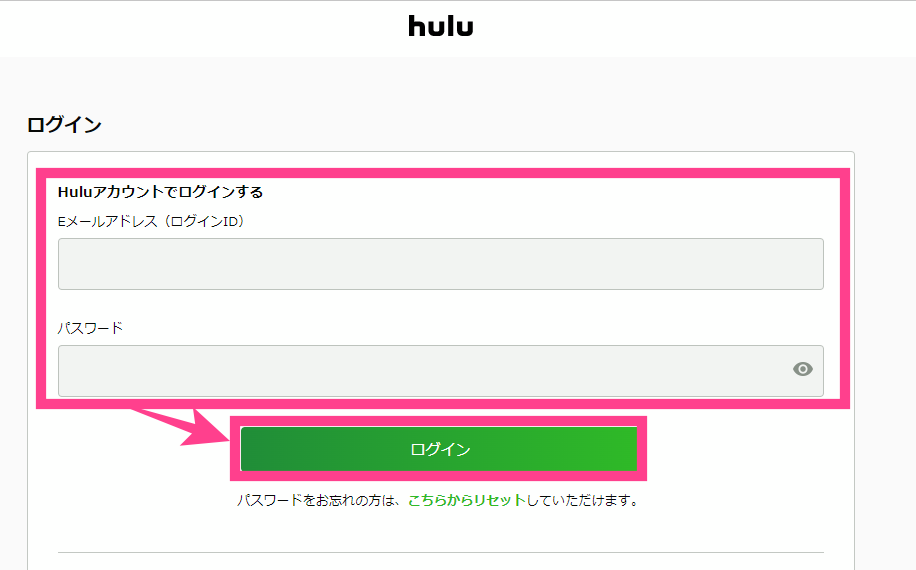
Huluのコンテンツに入れたら、次は右上にある自分のユーザー名をクリックします。
メニューが表示されるので「プロフィール切り替え」をクリックしてください。
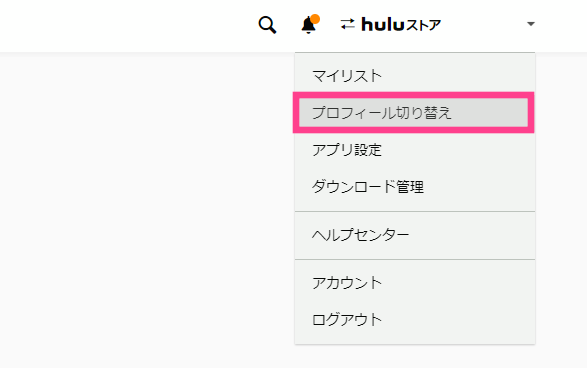
メインアカウントとして使っている本人のプロフィールが表示されますが、今回は別のプロフィールを新たに追加するので「プロフィールの追加」をクリックしましょう。
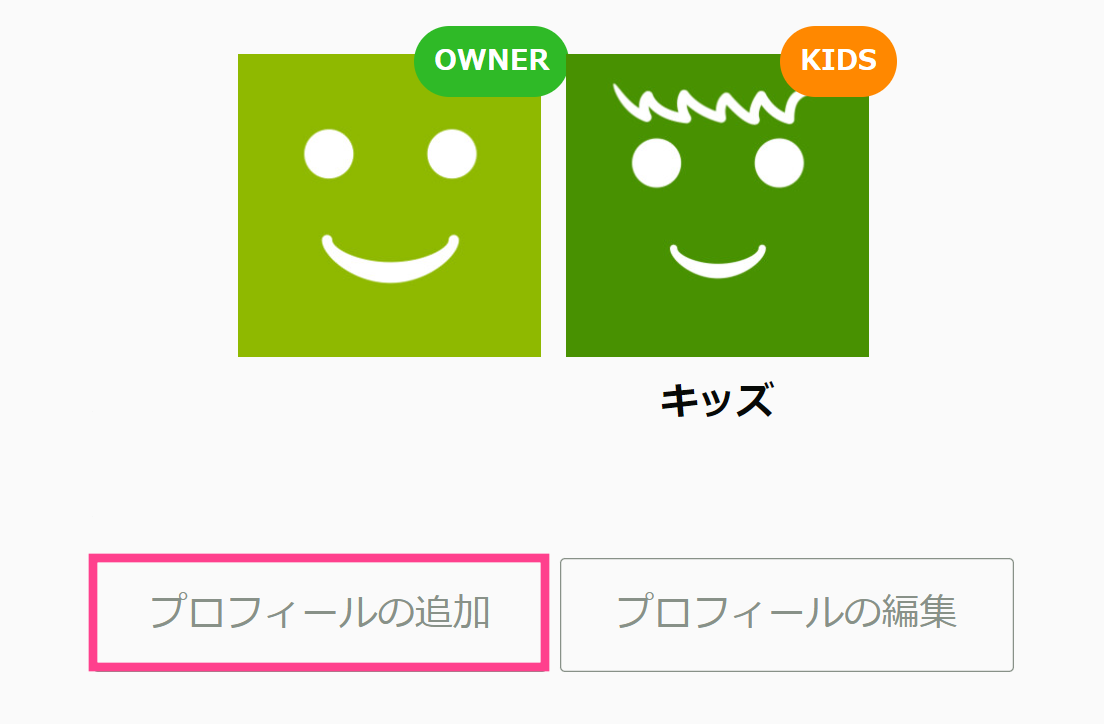
ユーザー情報の登録画面へ移動します。ニックネームや性別、生年月日などを入力してください。PCでも暗証番号を設定できるオプションが用意されています。
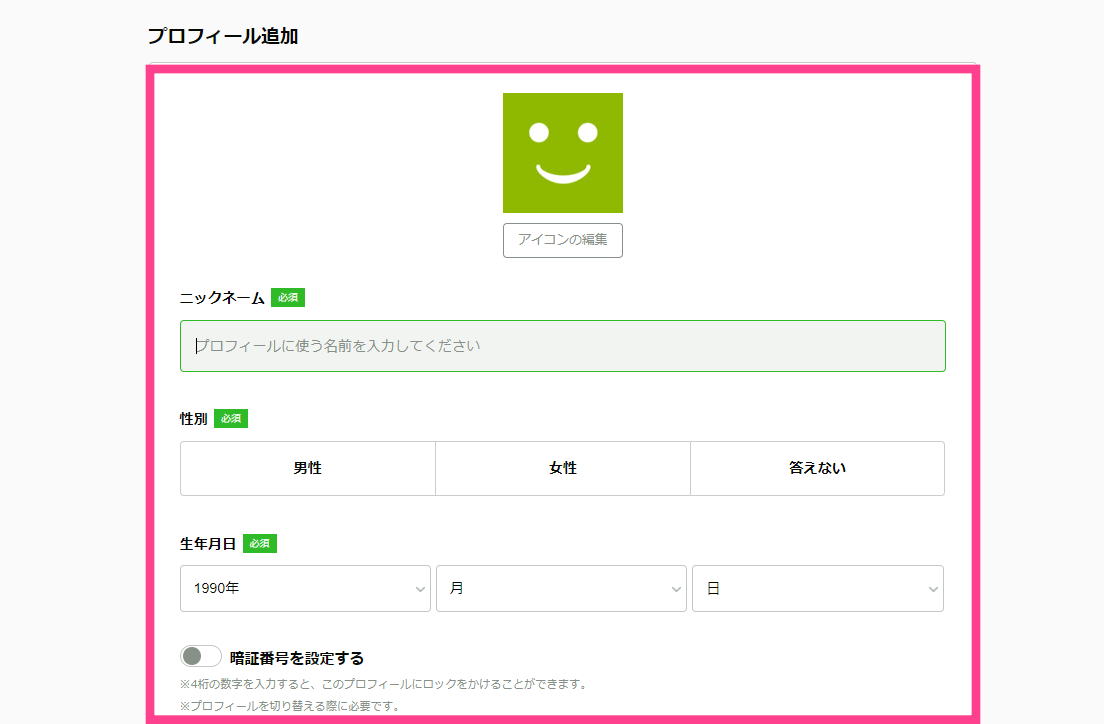
テレビの手順
テレビ版Huluでのプロフィール作成手順も補足しておきます。
Huluアプリを起動し、「設定」→「プロフィール設定」→「+」の順に押してください。
ユーザー情報の登録画面へ移動するので、必要箇所を全て入力し「次へ」を押しましょう。
問題なければ「作成しました」と表示されます。
12歳以下はキッズプロフィールになる!
Huluでは、12歳以下のお子様もプロフィールを作成できます。
その場合、キッズアカウントとなり子供向けの作品のみコンテンツが表示されます。

プロフィールを削除したい
作成したプロフィールを消す手順を解説します。使わなくなったプロフィールがあるときは、削除して整理しましょう。
アプリでの削除手順
「Hulu」アプリへログインし、右下の「設定」をタップしてください。
「プロフィール編集」から削除したいアカウントをタップします。
編集画面の右上に表示されている「プロフィール削除」をタップしましょう。
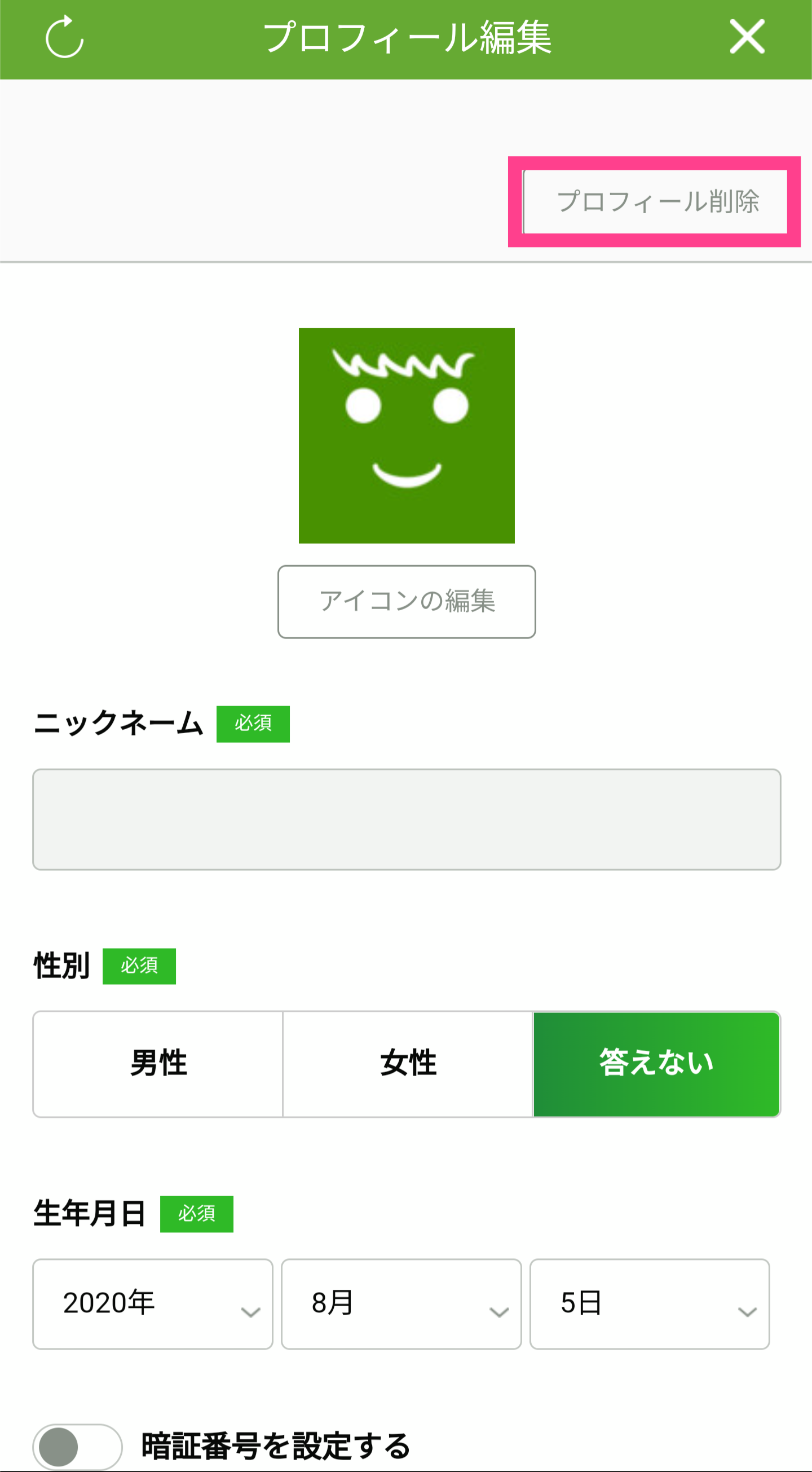
さらに「削除」をタップすれば完了です。
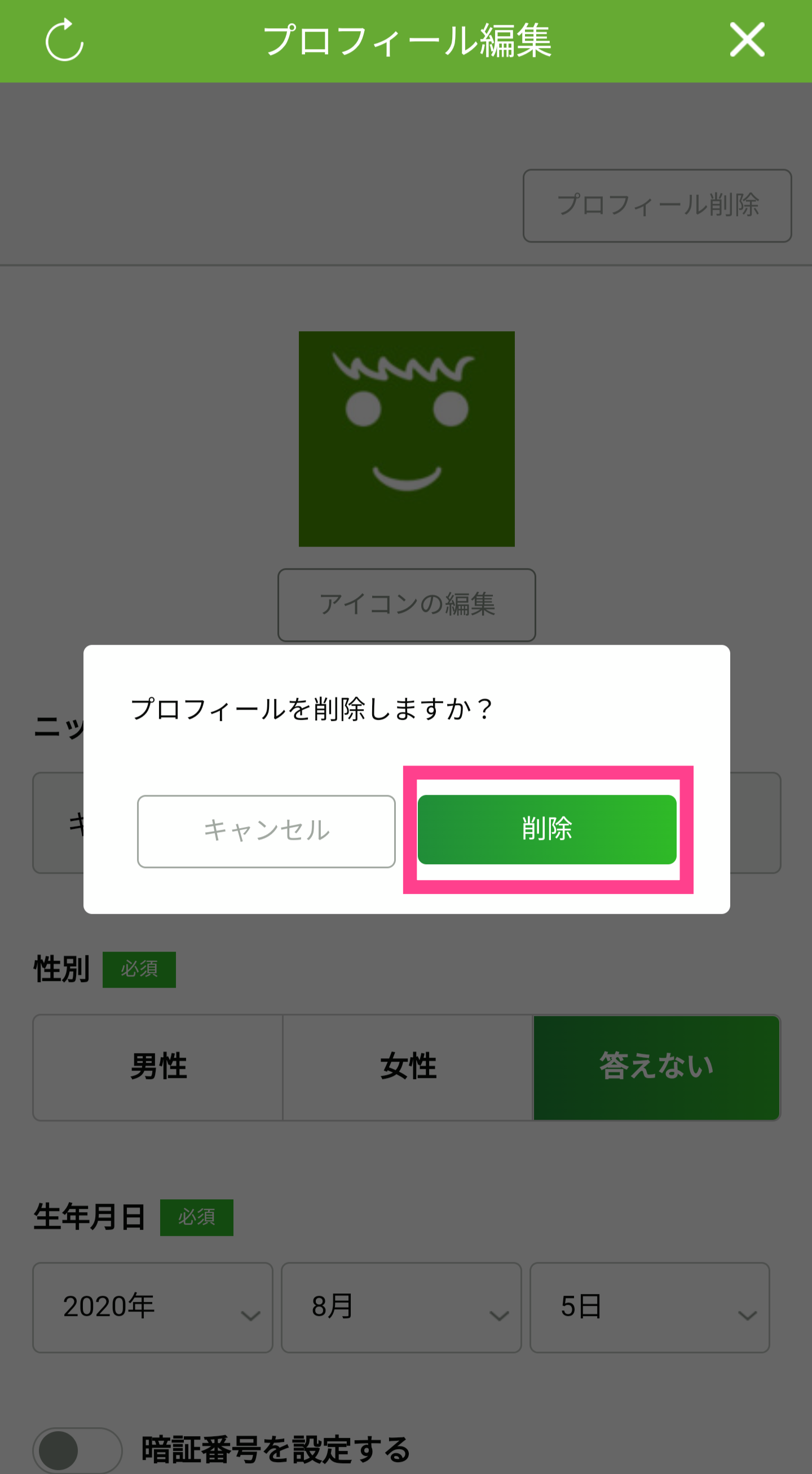
PCでの削除手順
Huluへログイン後、ユーザーネームをクリックし「プロフィール切り替え」から「プロフィールの編集」をクリックします。
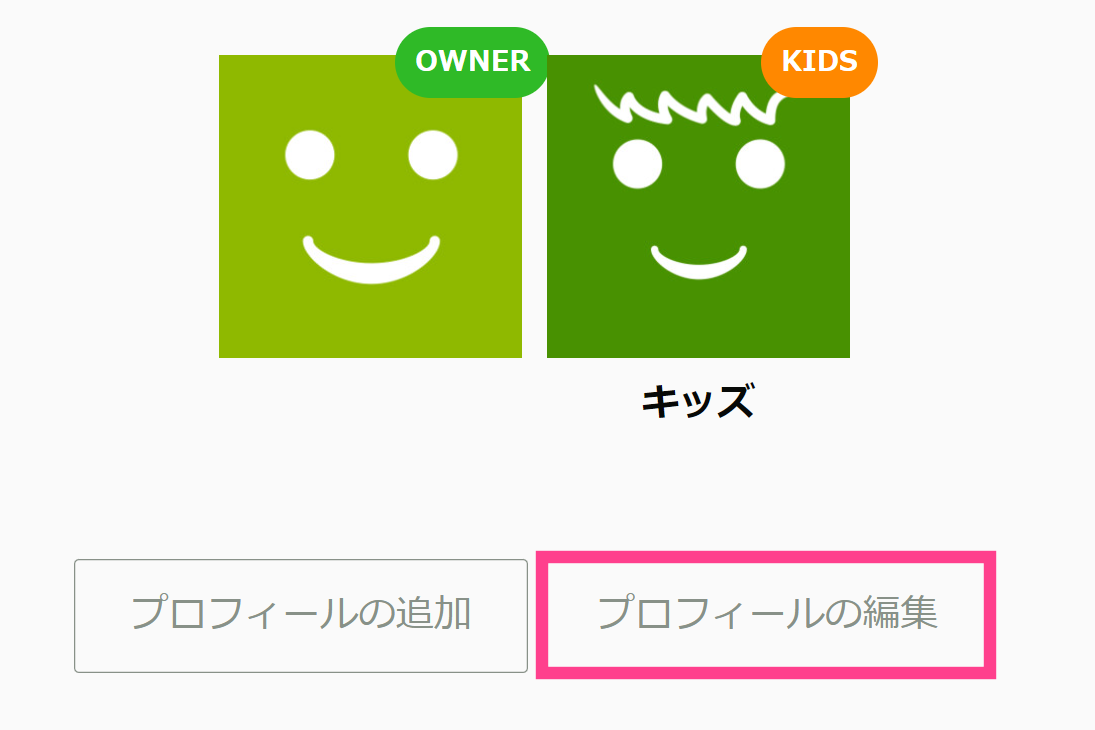
削除したいアイコンを選択して編集画面へ移動後、右上の「プロフィール削除」をクリックすれば削除できます。
テレビでの削除手順
トップページで「設定」→「プロフィール設定」→「編集」→「プロフィール削除」の順に押すと削除できます。オーナーアカウントは消せないので注意してください。
Huluでアカウントを共有しよう♡
プロフィールが作成できたら、次はHuluアカウントを共有しましょう。
共有したい端末へHuluアプリをインストール!
Huluを複数人で共有するために、まず使いたいユーザーそれぞれの端末へアプリをインストールしましょう。
Hulu / フールー 人気ドラマや映画、アニメなどが見放題

開発:HJ Holdings, Inc.
掲載時の価格:無料
Ver:iOS 3.0.76 / Android Varies with device